В современных версиях iOS вы найдете простой и удобный доступ к опции «Найти на странице» в Safari, которая быстро соответствует любому найденному тексту на веб-странице в браузере Safari. Это очень полезная функция, доступ к которой сейчас довольно прост, давайте рассмотрим, как поиск на странице работает в последних версиях Safari для iOS.
Поиск на веб-страницах для слов и текстовых совпадений в Safari для iOS 10 с помощью поиска на странице
Использование «Найти на странице» в Safari показано здесь на iPhone, но оно работает на Ipad и iPod touch с последними версиями iOS:
- Откройте Safari, если вы еще этого не сделали, и перейдите на веб-сайт, который вы хотите искать (например, всегда замечательный и информативный http://osxdaily.com)
- Нажмите в верхней части экрана, чтобы сделать панель URL и кнопки совместного доступа видимыми в Safari, затем нажмите кнопку «Поделиться», которая выглядит как маленькая коробка со стрелкой, выходящей из нее.
- Пролистайте элементы вторичного действия на экране «Параметры совместного доступа», прокрутите «Избранное», «Добавить закладку», «Копировать» и т. Д., Чтобы найти «Найти на странице»,
- Введите текст или номер, который нужно найти на текущей веб-странице, чтобы найти его, затем нажмите кнопку «Поиск», первое совпадение будет сразу видно и выделено в браузере Safari
- Используйте клавиши со стрелками рядом с полем поиска, чтобы найти следующее и предыдущее текстовое совпадение для вашей поисковой фразы на веб-странице, когда закончите нажимать «Готово»,
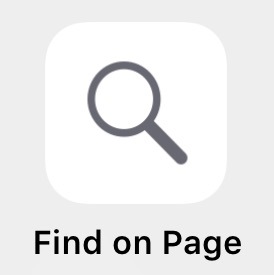
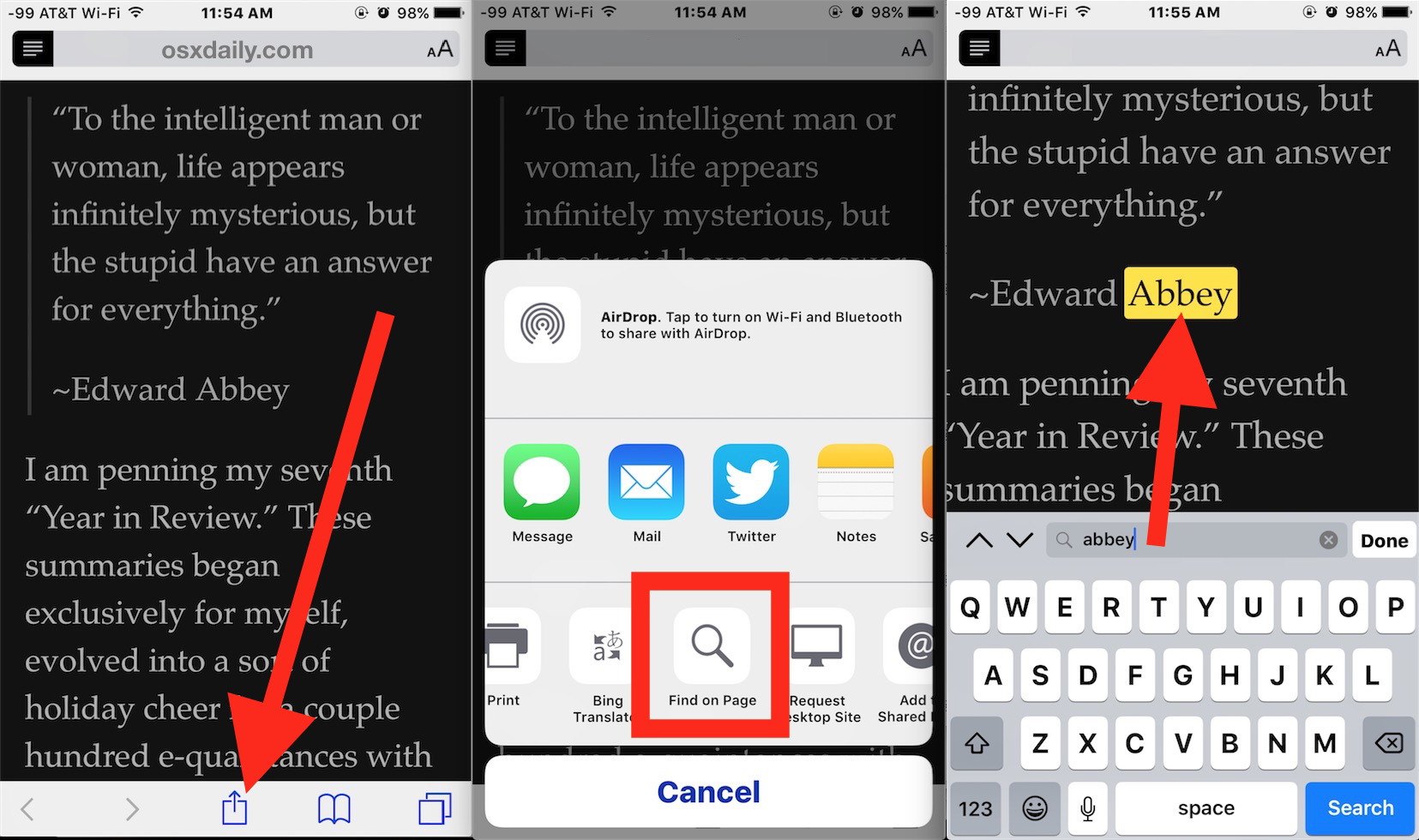
Вы можете очистить поисковую фразу и выполнить поиск снова или просто нажать кнопку «Готово» и сделать это, если найдете то, что искали. В показанном примере веб-страница искала «аббатство», и результат был найден, сопоставлен и выделен на экране.
Это относится к Safari в iOS 9 и более поздним, более старые версии имеют разные методы, которые связаны ниже.
Этот подход намного проще найти соответствующий текст на страницах по сравнению с тем, что существовало в предыдущих версиях iOS на iPhone, iPad и iPod touch. Хотя совпадение текстовых фраз возможно в предыдущих версиях, поиск текста на веб-страницах в Safari для iOS 8 и iOS 7 и поиск совпадений в Safari для iOS 6 и iOS 5 был намного сложнее и немного более запутанным для доступа, что привело многих пользователи полагают, что функция вообще не существует. В то время как Apple несколько раз меняла эту опцию, мы надеемся, что новейшая версия, которая довольно проста в использовании и доступ для поиска соответствия текста на любом веб-сайте, будет придерживаться.










